Autofilename sublime text 3 не работает
Эта ошибка появляется каждый раз, когда я сохраняю файл или открываю файл.
Ошибка загрузки цветовой схемы Пакеты\Пользователь\MonokaiGrayDL.tmTheme: Не удается открыть Пакеты\Пользователь\MonikaiGray.tmTheme
Вам нужно поместить файл темы в Packages\Color Scheme - Default.sublime-package .
Примечание. Я использую Sublime 3. Я не могу поделиться своим снимком экрана из-за отсутствия репутации.
После сохранения строка была восстановлена для меня со ссылкой на существующую тему.
Иногда несколько открытых файлов игнорируют изменения настроек цветовых схем, у меня была такая же ошибка, после чего она запускалась в консоли ST3:
Этот код python довольно понятен.
При этом нет необходимости закрывать/повторно открывать инкриминированные файлы для устранения ошибок.
Я использую Sublime Text 3.
Я удаляю ColorHighlighter, и он работает.
Это происходит со мной время от времени, когда моя используемая тема обновляется через Control Package. Попробуйте переключиться на другую тему, при необходимости удалите и переустановите Monokai Grey, затем вернитесь к ней.
Оказывается, что файл темы был Local/Session.sublime_session файле Local/Session.sublime_session (
/Application Support/Sublime Text 3/Local/Session.sublime_session под OSX).
Я отредактировал этот файл вручную, чтобы удалить любую ссылку на файл темы, и проблема исчезла!
Я получал схожую ошибку для пакета PlainTasks. переименовать папку PlainTasks-master в PlainTasks и перезагрузка. Sublime разрешил проблему.
Скопируйте исходный код файла .tmTheme из Github.
Откройте неработающий файл .tmTheme с текстом Sublime.
Вставить содержимое, сохранить и перезапустить. Возвышенный текст.
GO to Preference- > управление пакетом- > пользовательский настройку управления пакетом и вставьте этот код.
У меня была аналогичная проблема с определенными файлами/синтаксисами после удаления пакета (MarkdownEditing).
Моя проблема заключалась в том, что некоторые пакеты создают в моем случае синтаксический файл *.sublime-settings ( Markdown.sublime-settings ). Файл находится в Library/Application Support/Sublime Text 3/Packages/User .
Этот параметр файл перезаписывает ваши настройки цветовой схемы в другом месте. Снятие решения проблемы.
Перейдите к настройкам- > Обзор пакетов- > Пользователь- > откройте HTML.sublime-settings
затем удалите строку с помощью "color_scheme" и сохраните ее.
если он не работает, просто откройте PHP.sublime-settings вместо HTML.sublime-settings и выполните то же самое.
Sublime 3 здесь, у меня сработало после перезагрузки.
удалите пользователя, и вы можете оштрафовать его в C:\Users\webduang\AppData\Roaming\Sublime Text 3\Packages
Привет, друзья! По многочисленным просьбам обновил руководство по быстрой настройке редактора кода Sublime Text 3, установке необходимых для верстки плагинов и создании своего пресета настроек для быстрого старта на новом рабочем месте.


Вам наверняка знакома ситуация, когда на новом рабочем месте необходимо быстро установить и настроить Sublime Text для работы над новыми проектами. Как правило, тонкая настройка Sublime Text занимает много времени и выполнять ее каждый раз не практично и долго.
Сегодня мы рассмотрим максимально быструю настройку Sublime Text, самые популярные среди верстальщиков плагины для ускорения верски и установим одну из лучших и комфортных тем оформления редактора One Dark Material Theme.
По умолчанию Sublime Text выглядит довольно печально:

Установка Package Control в Sublime Text
Для начала необходимо настроить Package Control. Для этого нажимаем хоткей Ctrl+Shift+P. Во всплывающем окне набираем Install Package Control и выбираем соответствующий пунк. Через несколько секунд Package Control будет установлен, о чем вы получите соответствующее уведомление.

Если вы пользователь MacOS, необходимо нажать на клавиатуре Cmd+Shift+P.
Package Control необходим для того, чтобы вы могли устанавливать дополнения и плагины в Sublime Text 3 из репозитория пакетов.
Установка плагинов в Sublime Text
Далее необходимо установить нужные для работы плагины. Мы рассмотрим установку самых популярных среди верстальщиков плагины, которые значительно упрощают разработку. Вы также можете поэкспериментировать с другими плагинами в Package Control, может быть вам понравятся и другие из огромного количества доступных пакетов.
Для установки плагинов в Sublime Text через Package Control необходимо вызвать меню, как мы это делали ранее: Ctrl+Shift+P. Затем вводим команду "Install Package" и выбираем нужный пакет из списка.

Самые популярные плагины для Sublime Text:
- Emmet - ускоряет написание HTML и CSS кода до скорости света. Урок по Emmet;
- AutoFileName - дополняет код при написании путей до файлов в верстке;
- Gist - подключает в Sublime Text возможность использовать сервис сниппетов кода GitHub Gist. Урок по Gist;
- Sass - плагин для подсветки Sass синтаксиса в Sass и Scss файлах. Раскрывает Emmet в Sass файлах.
- terminus - плагин встроенного терминала Sublime Text.
- W3CValidators - мощный набор валидаторов для HTML разметки, CSS, SVG и т.д.
Установка внешнего оформления Sublime Text
Мне очень нравится тема оформления One Dark Material Theme и подсветка кода соответствующей цветовой гаммой. Это наиболее сбалансированные, достаточно контрастные, но не слишком резкие цвета для комфортной работы в редакторе.
Дя установки цветового оформления One Dark нам необходимо доустановить следующие пакеты через Package Control:
- One Dark Color Scheme - цветовая схема для подсветки кода;
- One Dark Material - Theme - тема оформления UI Sublime Text.
Установка плагина вручную
Некоторые плагины более не обновляются в Package Control или просто там не фигурируют. Кое-какие из этих плагинов имеют жизненную необходимость при работе с кодом и их приходится устанавливать вручную.
Один из таких плагинов BufferScroll - потрясающий плагин, который при повторном открытии документа устанавливает курсор на том месте, на котором вы закончили редактирование в прошлый раз, тем самым сокращая время на поиск нужной позиции для продолжения работы.

Для установки BufferScroll вручную, перейдите на GitHub страницу плагина, скачайте и распакуйте его в любое удобное место на вашем диске. Далее в Sublime Text выбираем пункт меню Preferences > Browse Packeges. Откроется папка пользовательских данных на вашем диске. Скопируйте сюда папку, содержащую файлы Buffer Scroll и перезапуститие Sublime Text. Теперь плагин работает.
Тонкая настройка редактора, пресет моих настроек
Переходим к настройкам Sublime Text.
Предтавляю мой пресет настроек, который я всегда использую для стартовой настройки редактора Sublime Text на новом рабочем месте или после переустановки системы. Вы можете использовать данный пресет в вашем редакторе и кастомизировать его при необходимости:
Код пресета для пользовательских настроек (Preferences.sublime-settings | Preferences > Settings) - отдельно:
Код пресета для пользовательских клавиатурных сокращений (Default (Windows).sublime-keymap | Preferences > Key Bindings) - отдельно:
Теперь при выделении и по нажатию Alt+Shift+F ваш код будет автоматически выравниваться отступами с соответствующей иерархией вложенности элементов.
Разместив данные сниппеты в соответствующих файлах настроек вы получите полностью готовый к рабое, настроенный Sublime Text или можете настроить редактор под себя. В настройках есть два поля - левое с дефолтными настройками и правое с пользовательскими. В дефолтных настройках вы можете увидеть подсказки к каждому свойству и применить его в правой части скопировав и установив свое значение.

Узнать какое свойство за что отвечает довольно просто - все свойства имеют интуитивно понятные наименования на английском языке. Любое свойство из большого обилия доступных настроек можно просто перевести на русский язык и понять, что оно означает.
Для того, чтобы сделать бэкап всех ваших настроек и быстро развернуть Sublime Text на другом рабочем месте, достаточно скопировать папку
"C:\Users\\AppData\Roaming\Sublime Text 3"
в потаенное резервное место на вашем диске или на флешку, а затем разместить у другого юзера или на другом компьютере в этой-же директории под пользователем.
Также дополнительно на ваше усмотрение можно отключить миникарту справа и скрыть меню. Это можно сделать перейдя в меню View > Hide Minimap и View > Hide Menu. Показать меню можно нажатием клавишы Ctrl на клавиатуре.
Собрали самые полезные плагины для работы с кодом в Sublime Text, чтобы ваша работа с любимым редактором стала еще удобней.
Помогает выравнивать фрагменты кода.
Если вы используете Angular для своих проектов, этот пакет сильно упростит вам жизнь в паре с плагином SublimeCodeIntel, так как SublimeCodeIntel не может автоматически заполнять имена модулей и контроллеров Angular с атрибутами ng-***.
AutoSemiColon автоматически завершает строки в CSS и JavaScript файлах точкой с запятой ( ; ). Если вы не хотите получать ошибку при компиляции и сжатии js-файлов и, что более важно, писать чистый код, стоит воспользоваться этим пакетом.
AutoFileName помогает быстрее писать имена переменных и функций, подсказывая названия во всплывающем окне и автоматически заполняя названия.
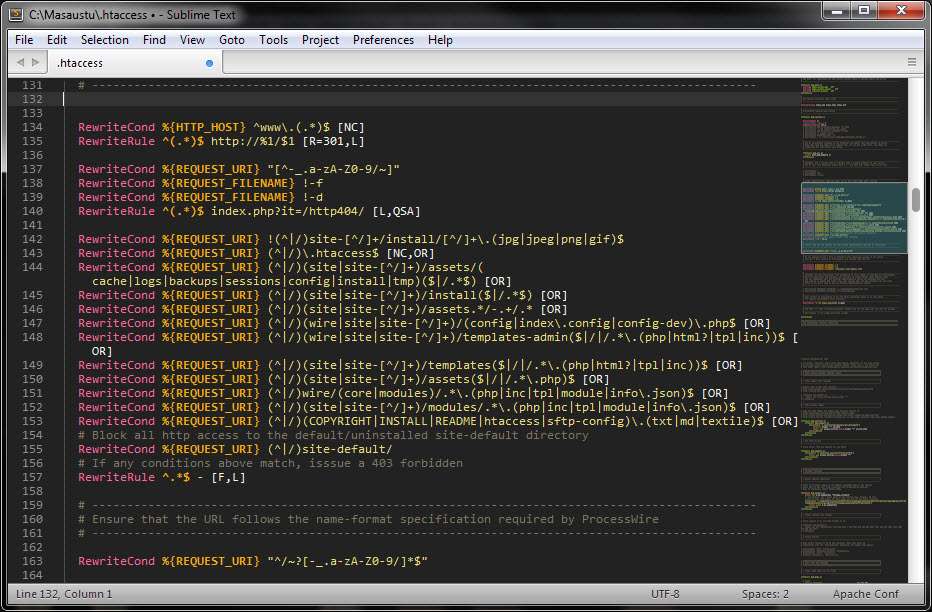
Выделяет синтаксис для файлов конфигурации Apache (.htaccess).

Этот плагин просто подчеркивает скобки. Когда курсор находится между кавычками, фигурными скобками, круглыми скобками, плагин отмечает начало и конец этой части. При написании вложенных функций этот пакет поможет вам увидеть, в каком блоке вы находитесь сейчас.
Все мы используем различные методы именования переменных, особенно, если пишем на паре (или больше) языков: PascalCaseMethod, camelCaseMethod, snake_case_method и kabab-case-method. С пакетом Case Conversion можно передавать различные методы именования с помощью одной горячей клавиши.
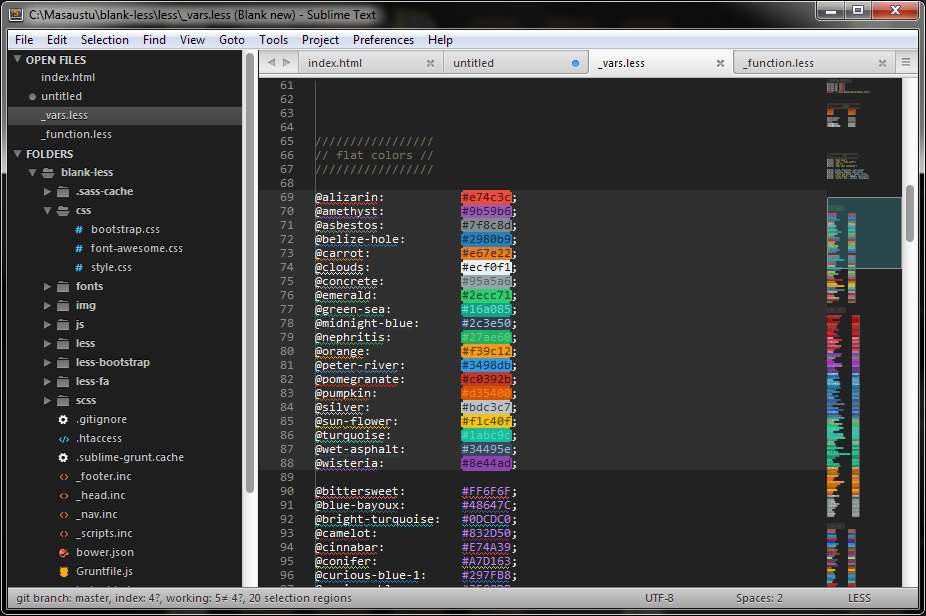
ColorHighlighter выделяет значения цвета. Он поддерживает hex, rgb, rgba, hsl, hsla, а также выделяет цветовые переменные Less и Sass.
Один из самых недооцененных пакетов для JavaScript-разработчиков. Он позволяет с помощью горячих клавиш добавить выделенную переменную в console.log() строкой ниже.

Данный плагин индексирует ваши .css, .less, .scss и .sass файлы, кэширует названия миксинов, переменных, классов и id и автоматически дополняет их при написании, как в html, так и в файлах стилей. Плагин также умеет индексировать файлы по заранее заданному пути при запуске Sublime Text.
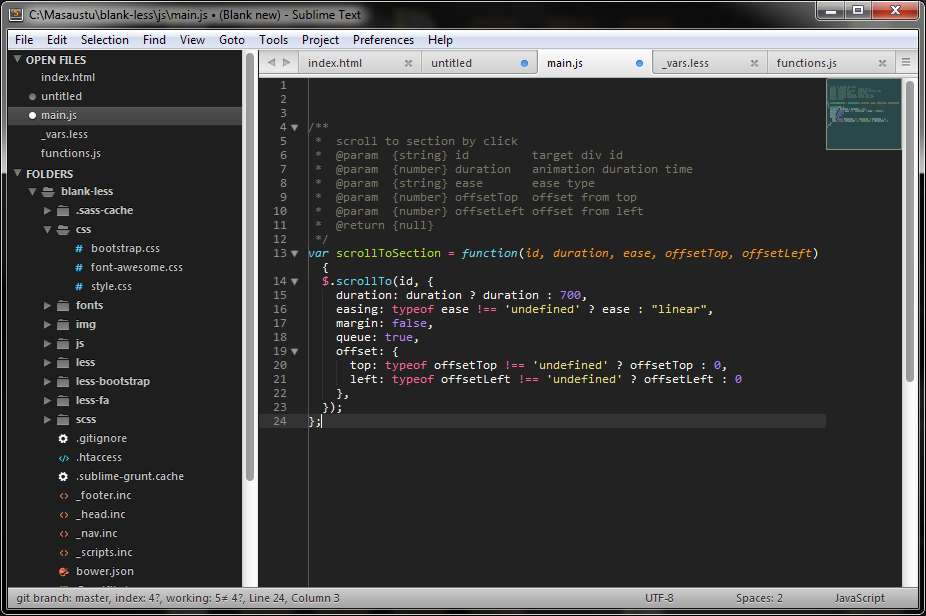
DocBlockr упрощает процесс документирования функций и блоков кода, автоматически создает отметки для аргументов функций, типов переменных и описаний.
Emmet позволяет использовать сокращения для быстрого написания кода. Например название html-элемента + tab создаст готовый блок, а просто написанный класс, вроде .container + tab превратится в <div >
Этот пакет позволяет запускать команды Grunt в Sublime Text без окна терминала.
Sublime Text не умеет распознавать выделенный закомментированный html код. Этот плагин позволяет заключать в комментарии уже закомментированные строки html-кода.
Inc-Dec-Value позволяет изменять числа, увеличивая и уменьшая их с шагом в 0.1, 1, 10, 100. Он также умеет преобразовывать друг в друга цветовые форматы hex, rgb, rgba, hsl, hsla. Еще одна важная особенность Inc-Dec-Value, возможность оперировать заранее заданными смысловыми значениями. Например, с помощью этого плагина в коде мы можем одним движением заменять true на false, fadeIn на fadeOut, next на prev и так далее.
JQuery остается одной из самых популярных js-библиотек, поэтому, если вы используете ее в работе, этот плагин вам пригодится. Он помогает использовать сокращения и автодополнение, чтобы писать jQuery-функции быстрее.
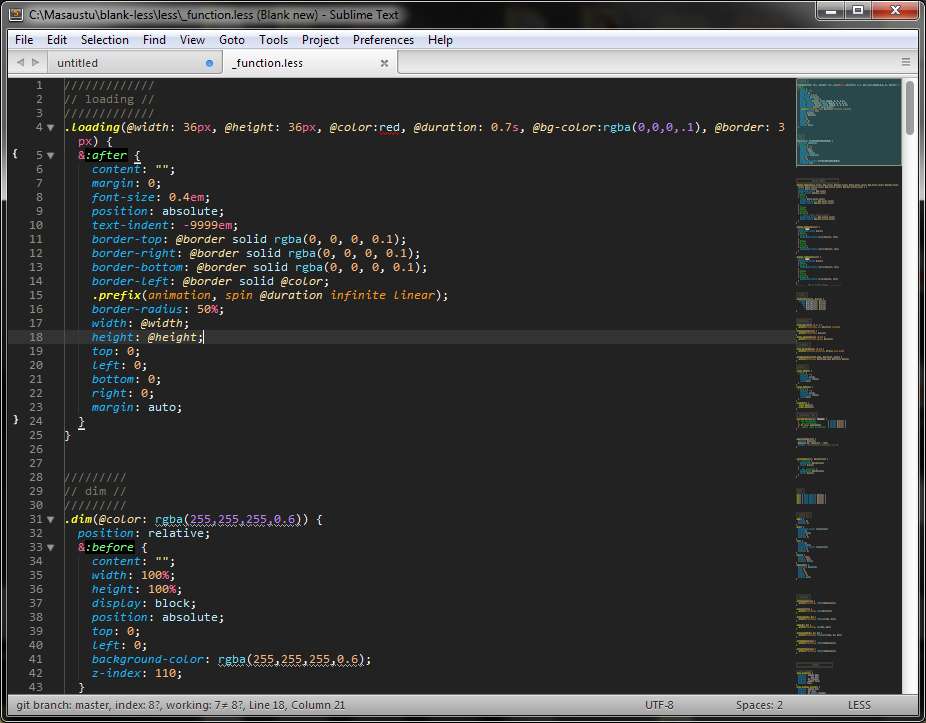
Этот пакет добавляет функцию подсветки синтаксиса в .less-файлы. Он также автоматически дополняет встроенные функции Less, такие, как fadein, darken, desaturate, data-uri.
Этот плагин позволяет оперировать заранее заданными регулярными выражениями. Он так же имеет несколько встроенных выражений, например, для удаления html-комментариев или лишних пробелов. Он позволяет задавать и собственные регулярные выражения – к примеру, можно создать выражение, которое будет комментировать или убирать комментарии с console.log() в JavaScript-файлах.
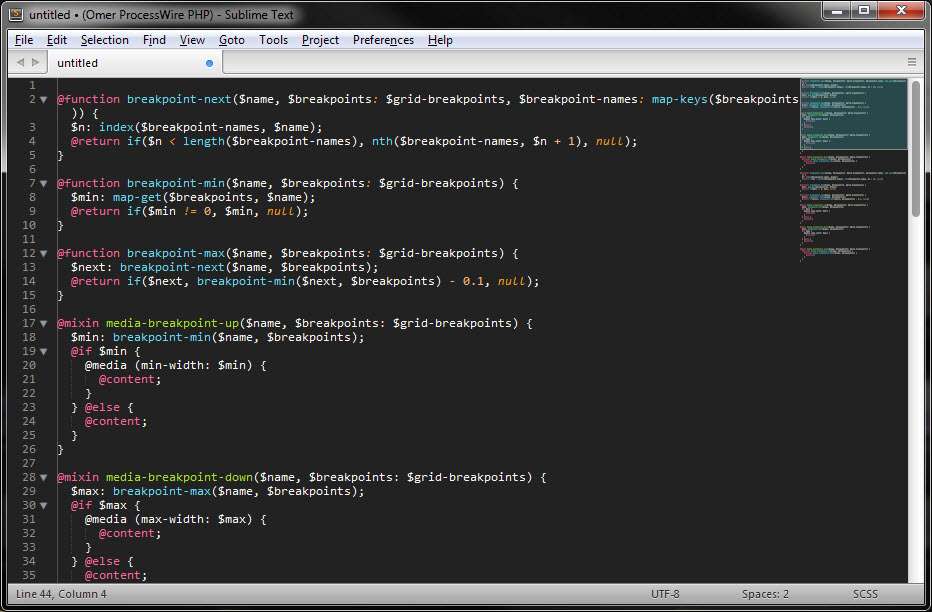
Этот пакет добавляет функцию выделения синтаксиса в .scss и .sass файлах, а также дополняет встроенные в Sass функции, такие, как @mixin, @include и @if @else.
Этот плагин позволяет задавать различную подсветку для различных элементов для упрощения чтения кода.
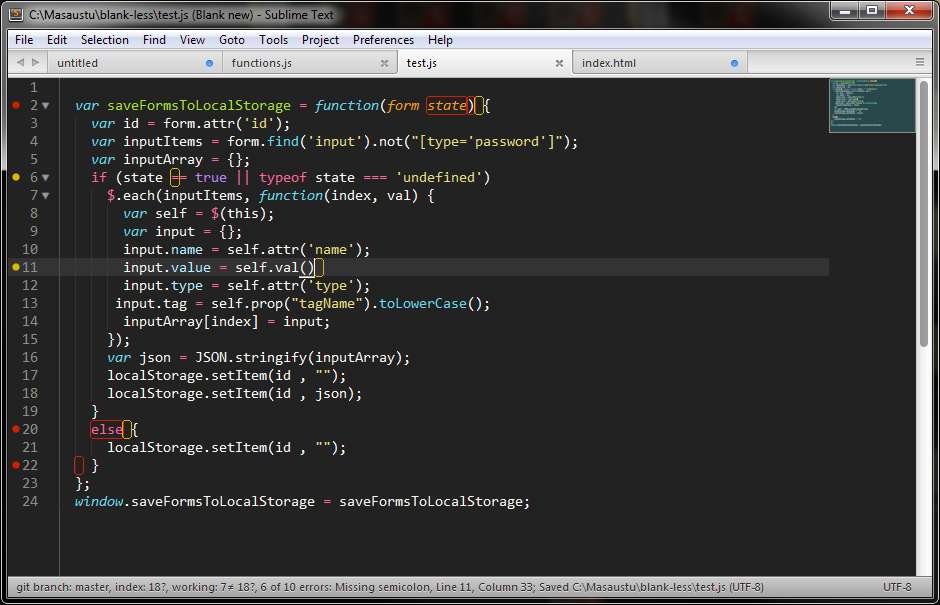
Помогает находить синтаксические ошибки в коде подсвечивая их. На данный момент поддерживаются PHP, Javascript, Java, CSS, HTML, HAML, Python, Ruby, Json, CoffeeScript, Google Closure, XML, React.js, Slim, Markdown, Go, Perl, C, C++, SQL, Twig, Bootstrap, Jade, LESS, SASS.
SwapStrings позволяет просто поменять местами два слова, также он умеет заменять двойные кавычки на одинарные, а одинарные на двойные, как на ограниченной части текста, так и во всем документе.
Синтаксическая подсветка не работает с Sublime Text 3, когда плагин установлен с помощью управления пакетами.
Плагин находится под Installed Packcages/Robot Framework Assistant.sublime-package , файл "robot.tmLanguage" внутри архива Robot Framework Assistant.sublime-package .
Мой вопрос похож на этот поток, но в моем случае плагин установлен как архив (.sublime-package), а не папка с файлами.
Я не уверен, что упомянутые выше настройки пути верны в python3.
Как я могу ссылаться на файл tmLanguage, который находится внутри файла .sublime-package?
Где я должен поместить этот файл? Это совершенно сбивает с толку, почему он работает над Sublime Text 2 и Sublime Text 3 (при установке в dir из github), но не работает при установке через Control Package.
Итак, как мне установить путь к файлу tmLanguage и где его хранить. Просто хочу уточнить, что он отлично работает, когда плагин установлен из zip файла github (потому что я помещал его в папку RobotFrameworkAssistant в каталоге Packages). Это не работает, когда плагин устанавливается через Control Package.
спросил(а) 2020-03-20T15:51:27+03:00 1 год, 8 месяцев назадВам нужен контент файла tmLanguage? Если это так, вы не должны обращаться к нему напрямую. Вместо этого вы должны использовать sublime.load_resource(name) , где имя похоже на Packages/Robot Framework Assistant/robot.tmLanguage . Если вы просто пытаетесь установить синтаксис файла, вы должны использовать view.set_syntax_file(syntax_file) , где syntax_file - это имя ресурса. Я не смотрел ваш плагин подробно, поэтому, пожалуйста, уточните, что вы пытаетесь сделать, если оба этих ответа неверны.
В качестве побочного примечания, основанного на этой ошибке, вы, вероятно, также увидите проблемы в ST2. Вы смотрите только на папку корневых пакетов, а не на свой пакет.
В ST3, jps решил сделать плагины доступными из .sublime-package файлов, а не извлекать их. Эти файлы просто переименованы в файлы .zip . Обновления должны быть сделаны, если вы получаете доступ к ресурсам в своем плагине, но API был расширен для поддержки.
Это не большой список, но он охватывает некоторые изменения в ST3 от ST2.
ответил(а) 2020-03-20T16:05:10.938568+03:00 1 год, 8 месяцев назадКраткая сводка моего руководства по добавлению пользовательских файлов .tmLanguage на основе других предложений:
-
Поместите файл myLang.tmLanguage в папку с требуемым синтаксисом
имя.
Замените папку так, чтобы она называлась myLang.zip
Переименуйте zip-архив в myLang.sublime-package
Поместите myLang.sublime-package в папку Sublime 3. Теперь он появится в главном меню подсветки синтаксиса.
На основе документов ST3 я не могу найти альтернативы этому ручному методу прямо сейчас, но он будет работать.
Управление пакетами, вероятно, сделает все, что вам нужно за сценой
ответил(а) 2020-03-20T15:51:27+03:00 1 год, 8 месяцев назадПроблема, похоже, решена. Пожалуйста, обратитесь к этому fix.
Почему у меня были проблемы с настройками синтаксиса (.tmLanguage) в ST3?
Потому что это совершенно запутанно и непонятно из документов ST3, где должен находиться этот файл.
(Даже если он говорит, что поиск файлов продолжается в каталоге Packages , если файл не найден в Installed Packages ).
В каталоге Sublime Text 3 находятся две "основные" папки: Installed Packages и Packages .
Читайте также:


